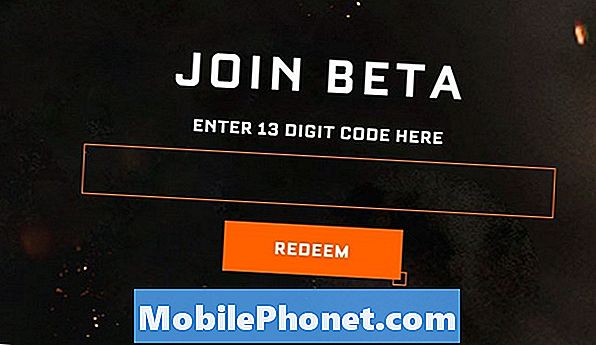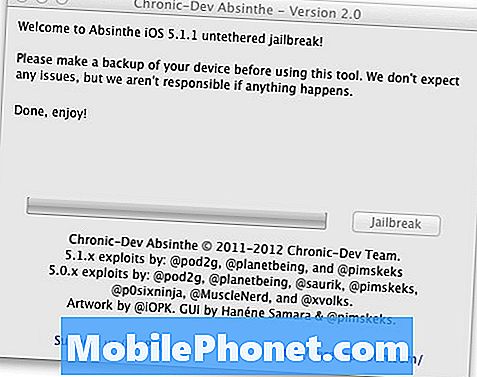Kandungan
Apabila Samsung Galaxy S8 + anda menjadi tidak responsif, mempunyai skrin hitam tetapi dengan cahaya yang berkedip di bahagian atas paparan, itulah yang kami namakan layar hitam kematian (BSoD). Terdapat variasi lain untuk masalah ini di mana skrin telefon berwarna hitam tetapi tanpa lampu berkedip tetapi kemungkinan besar masalah kuasa. Tidak perlu dikatakan, masalah ini mungkin ada kaitan dengan firmware dan bukan perkakasan tetapi kami tidak akan tahu dengan pasti melainkan kami cuba menyelesaikan masalah telefon.
Dalam siaran ini, kami akan cuba menyelesaikan masalah telefon anda dan saya akan memandu anda melalui setiap langkah. Kami akan berusaha meneliti setiap kemungkinan dan mengesampingkannya satu persatu sehingga kami dapat berusaha untuk menentukan apa sebenarnya masalahnya. Setelah mendapat maklumat tersebut, kita sudah dapat merumuskan penyelesaian yang mungkin dapat menyelesaikan masalah tersebut dan menghalangnya daripada terjadi lagi di masa depan. Sekiranya anda memiliki telefon seperti ini dan kini mengalami masalah yang sama, teruskan membaca di bawah kerana siaran ini mungkin dapat membantu anda.
Sekarang, sebelum kita pergi ke penyelesaian masalah, jika anda mengalami masalah yang lain, cubalah kunjungi halaman penyelesaian masalah kami kerana kami telah menangani beberapa masalah yang paling biasa yang dihadapi pemilik dengan peranti mereka. Cari masalah yang serupa dengan masalah anda dan sila gunakan penyelesaian atau panduan penyelesaian masalah kami. Sekiranya mereka tidak berfungsi, dan jika anda memerlukan bantuan lebih lanjut, hubungi kami dengan melengkapkan soal selidik masalah Android kami. Yang kami perlukan hanyalah maklumat supaya kami dapat membantu anda. Jangan risau, percuma.
Bagaimana menyelesaikan masalah Galaxy S8 + anda dengan skrin hitam masalah kematian
Masalah: Hai. apa yang harus saya lakukan mengenai telefon saya yang tidak akan bertindak balas, mempunyai skrin hitam tetapi ada cahaya biru yang terus berkelip? Ia adalah telefon pintar S8 + dan masalah ini bermula semalam tetapi kerana saya begitu sibuk, saya tidak menghubungi anda atau pembekal saya mengenainya. Saya hanya memerlukan pendapat anda mengenai perkara ini dan mungkin anda boleh memberikan beberapa maklumat mengenai cara memperbaikinya. Apa sahaja dari anda akan dihargai. Terima kasih.
Penyelesaian masalah: Skrin kematian hitam sebenarnya bukan masalah biasa tetapi ia berlaku dari semasa ke semasa dan sesiapa sahaja yang memiliki telefon Android mungkin dapat menghadapinya. Tetapi masalahnya adalah tidak penting bagaimana ia berlaku, apa yang perlu bagi anda untuk mengetahui apa yang harus dilakukan ketika ia berlaku dan itulah tujuan siaran ini. Oleh itu, inilah yang saya cadangkan untuk anda lakukan ketika S8 + anda menemui skrin hitam kematian ...
Langkah 1: Cuba lakukan prosedur Reboot Paksa
Sekiranya telefon anda mempunyai layar hitam tetapi juga mempunyai lampu berkedip di bahagian atas skrin, ini mungkin hanya tanda-tanda kerosakan sistem dan dalam hal ini, ini adalah masalah kecil yang dapat anda atasi sendiri tanpa campur tangan daripada sebuah teknologi.
Prosedur reboot paksa sebenarnya sama dengan prosedur tarik bateri, yang sering kita lakukan pada telefon dengan bateri yang boleh ditanggalkan yang juga mengalami kerosakan sistem. Galaxy S8 anda tidak mempunyai bateri yang boleh ditanggalkan sehingga yang boleh anda lakukan hanyalah menekan dan menahan Volume Turun dan kekunci kuasa bersamaan selama 7 hingga 10 saat dan telefon anda mungkin dihidupkan semula. Namun, jika telefon anda tidak berjaya dihidupkan semula, langkah seterusnya mungkin dapat membantu.
Langkah 2: Cuba jalankan telefon anda dalam mod selamat
Setelah langkah pertama dan telefon anda masih tidak dapat beroperasi seperti biasa, sudah tiba masanya untuk mencuba boot telefon anda dalam mod selamat untuk mematikan sementara semua aplikasi pihak ketiga. Sekiranya berjaya, satu atau beberapa aplikasi yang anda pasang menyebabkan masalah. Anda perlu mengasingkan masalah ini seawal sekarang agar anda dapat mencuba penyelesaian yang mungkin dapat mengatasi masalah ini dan mencegahnya berulang lagi di masa depan.
Ini adalah bagaimana anda memulakan telefon anda dalam mod selamat:
- Tekan dan tahan kekunci Kuasa melepasi skrin nama model.
- Apabila "SAMSUNG" muncul di layar, lepaskan kekunci Daya.
- Segera setelah melepaskan kekunci Daya, tekan dan tahan kekunci Kelantangan.
- Terus tahan kekunci Kelantangan sehingga peranti selesai dimulakan semula.
- Mod selamat akan dipaparkan di sudut kiri bawah skrin.
- Lepaskan kekunci Kelantangan apabila anda melihat Safe Mode.
Dengan andaian telefon anda berjaya dimuatkan dalam mod ini, maka jelas bahawa satu atau beberapa aplikasi yang anda pasang ada kaitan dengan masalah ini. Perkara seterusnya yang harus anda lakukan ialah mengemas kini aplikasi yang perlu dikemas kini:
- Dari Skrin Utama, sapu ke atas pada tempat kosong untuk membuka dulang Aplikasi.
- Ketik Play Store.
- Ketik kekunci Menu dan kemudian ketik Aplikasi Saya. Untuk memastikan aplikasi anda sentiasa dikemas kini secara automatik, ketuk Menu> Tetapan, kemudian ketuk Auto-update aplikasi untuk memilih kotak centang.
- Pilih salah satu pilihan berikut:
- Ketuk Kemas kini [xx] untuk mengemas kini semua aplikasi dengan kemas kini tersedia.
- Ketik aplikasi individu dan kemudian ketik Kemas kini untuk mengemas kini satu aplikasi.
Sekiranya anda sudah mengesyaki ada aplikasi yang menyebabkan masalah ini, teruskan membersihkan cache dan data mereka atau bahkan mencopot pemasangannya untuk mengetahui apakah sebenarnya penyebabnya.
Cara membersihkan cache dan data aplikasi di Galaxy S8 +
- Dari Skrin Utama, sapu ke atas pada tempat kosong untuk membuka dulang Aplikasi.
- Ketik Tetapan> Aplikasi.
- Ketuk aplikasi yang diinginkan dalam senarai lalai atau ketuk ikon 3 titik> Tunjukkan aplikasi sistem untuk memaparkan aplikasi yang telah dipasang sebelumnya.
- Ketik Penyimpanan.
- Ketik Hapus data dan kemudian ketik OK.
- Ketik Kosongkan cache.
Cara menyahpasang aplikasi dari Galaxy S8 + anda
- Dari Skrin Utama, sapu ke atas pada tempat kosong untuk membuka dulang Aplikasi.
- Ketik Tetapan> Aplikasi.
- Ketuk aplikasi yang diinginkan dalam senarai lalai atau ketuk ikon 3 titik> Tunjukkan aplikasi sistem untuk memaparkan aplikasi yang telah dipasang sebelumnya.
- Ketik aplikasi yang dikehendaki.
- Ketik Nyahpasang.
- Ketik Nyahpasang sekali lagi untuk mengesahkan.
Sebaliknya, jika telefon anda tidak dapat boot dalam mod selamat, kemudian cuba langkah seterusnya.
Langkah 3: Cuba boot telefon anda dalam Mode Pemulihan
Dengan andaian telefon anda tidak berjaya boot dalam mod selamat, maka anda harus mencuba memulakannya dalam mod pemulihan. Ini akan meningkatkan perkakasan telefon anda tetapi tidak akan memuatkan antara muka biasa. Sekiranya ia hanya masalah dengan firmware, maka ia mesti dapat berjaya boot tanpa banyak masalah. Sekiranya berjaya, anda boleh mencuba melakukan beberapa prosedur dan itu adalah untuk menghapus partisi cache dan mengatur semula induk. Kedua-duanya berkesan untuk menyelesaikan hampir semua masalah selagi tidak terlalu rumit, cubalah ikuti langkah-langkah di bawah.
Cara menghidupkan telefon anda dalam Mode Pemulihan dan menghapus partisi cache
- Tekan dan tahan kekunci Kelantangan dan kekunci Bixby, kemudian tekan dan tahan kekunci Kuasa.
- Apabila logo Android hijau dipaparkan, lepaskan semua kekunci (‘Memasang kemas kini sistem’ akan muncul selama kira-kira 30 - 60 saat sebelum menunjukkan pilihan menu pemulihan sistem Android).
- Tekan kekunci Volume turun beberapa kali untuk menyorot "lap partition cache"
- Tekan butang Kuasa untuk memilih.
- Tekan kekunci Kelantangan untuk menyorot "ya" dan tekan kekunci Kuasa untuk memilih.
- Apabila partisi wipe cache selesai, "Reboot system now" diserlahkan.
- Tekan kekunci Kuasa untuk memulakan semula peranti.
Cara menjalankan telefon dalam mod Pemulihan dan melakukan tetapan semula induk
- Matikan peranti.
- Tekan dan tahan kekunci Kelantangan dan kekunci Bixby, kemudian tekan dan tahan kekunci Kuasa.
- Apabila logo Android hijau dipaparkan, lepaskan semua kekunci (‘Memasang kemas kini sistem’ akan muncul selama kira-kira 30 - 60 saat sebelum menunjukkan pilihan menu pemulihan sistem Android).
- Tekan kekunci Kelantangan turun beberapa kali untuk menyorot "hapus data / tetapan semula kilang.
- Tekan butang Kuasa untuk memilih.
- Tekan kekunci Kelantangan sehingga ‘Ya - hapus semua data pengguna’ diserlahkan.
- Tekan butang Kuasa untuk memilih dan memulakan tetapan semula induk.
- Apabila tetapan semula induk selesai, "Sistem but semula sekarang" diserlahkan.
- Tekan kekunci Kuasa untuk memulakan semula peranti.
Sekiranya semuanya gagal, bawa telefon ke kedai dan mintalah teknologinya untuk melihatnya.
Berhubung dengan kami
Kami sentiasa terbuka untuk masalah, pertanyaan dan cadangan anda, jadi jangan ragu untuk menghubungi kami dengan mengisi borang ini. Ini adalah perkhidmatan percuma yang kami tawarkan dan kami tidak akan mengenakan bayaran pun untuk anda. Tetapi harap maklum bahawa kami menerima beratus-ratus e-mel setiap hari dan mustahil bagi kami untuk membalas setiap satu daripada mereka. Tetapi yakinlah bahawa kami membaca setiap mesej yang kami terima. Bagi mereka yang telah kami bantu, sebarkan berita dengan berkongsi catatan kami kepada rakan anda atau dengan hanya menyukai halaman Facebook dan Google+ kami atau ikuti kami di Twitter.